برنامج Topaz Photo AI: ما هو؟ هل هو رائع؟ كيفية استخدامه والمزيد!
لا يزال إنشاء الصور وجعلها خالية من العيوب يمثل تحديًا. بعد النقر على الصور، قم بتحريرها لجعلها تبدو جذابة. يتم توفير العديد من معززات جودة الڤيديو، ويعد Topaz Photo AI واحدًا منها أيضًا.
لقد أشادت تقييمات المستخدمين بهذه الأداة الرائعة، وقررنا تقديم مراجعة ثاقبة للصور باستخدام الذكاء الاصطناعي وهي بديل أفضل.
الجزء الأول: معاينة Topaz Labs Photo AI من ثلاث منظورات
يهدف Topaz Photo AI إلى إصلاح الصور المتنوعة باستخدام الذكاء الاصطناعي. كان Topaz Labs Photo AI يعتبر عاديًا في الماضي، ولكنه الآن تطور ويمكنه جعل الصور تبدو ملفتة للنظر. بالإضافة إلى توفير واجهة مستخدم منظمة تمامًا، لا يبدو أن هذه الأداة تتلف من دقة الصورة.
على الرغم من أن Topaz Photo AI المجاني يعاني من بعض النقائص الرئيسية، يمكنك تجربة هذه الأداة عندما تجد صعوبة في العثور على خيارات موثوقة.
١. الميزات الرئيسية
- يسمح لك بإزالة الضبابية من الصور
- استكشف ميزة استعادة الوجوه الرائعة
- يتيح لك جعل الصور تبدو أكثر وضوحًا
- تساعدك في تعزيز الدقة
- تكبير الصور تلقائيًا
- تطبيق التعديلات تلقائيًا من خلال لوحة Autopilot
- يدعم عدة تنسيقات للصور
٢. واجهة المستخدم وتجربة الاستخدام
يحتاج Topaz Photo AI إلى أن يكون أسرع بما يناسب العديد من الأشخاص. للأسف، عملية التثبيت أيضًا تستغرق وقتًا طويلًا، ولكن يمكنك فقط قبول نماذج الذكاء الاصطناعي التي يقدمها. كما لن تجد أي مشكلة بخصوص واجهة الأداة.
على الرغم من أن تحرير الصور قد يأخذ بعض الوقت الإضافي، إلا أنه بمجرد اكتساب المعرفة السابقة باستخدام هذه الأداة يصبح الأمر سهلاً أيضًا. يمكنك أيضًا معاينة النتائج قبل تنزيل الصور.

٣. النتائج
تعتمد النتائج على جودة الصورة التي تبدأ منها. على الرغم من أن إزالة الضبابية هو نموذج موثوق به، إلا أنه قد يؤثر سلبًا على جودة الصور. من ناحية أخرى، تعتمد عملية التوضيح أيضًا على الصورة حيث أردنا تحسين الصورة بسرعة، لذا قررنا استيراد الصورة إلى Topaz AI photo.
استغرق الأمر بعض الوقت، ولكن تم حل المشكلة بعد ذلك. أدوات استعادة الوجوه وتكبير الدقة تعمل أيضًا بشكل جيد، ولم نجد أية مشاكل كبيرة في استخدام هذه الأدوات. لحسن الحظ، تقوم هذه الأداة بتحسين تفاصيل الصورة مما يجعلها ملفتة للنظر.
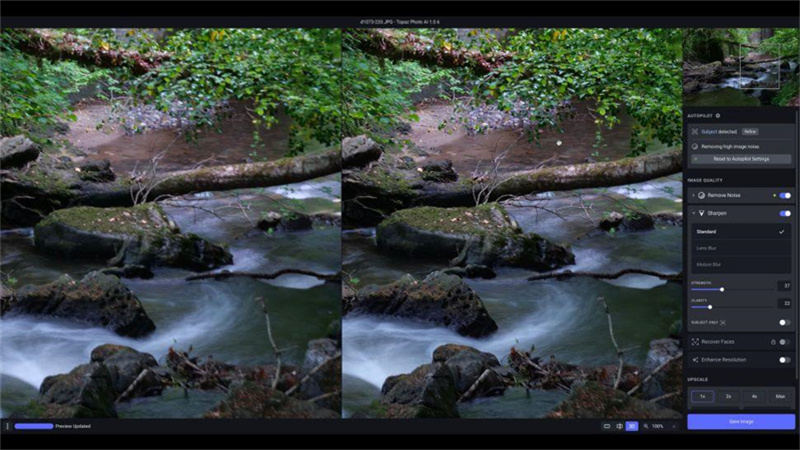
٤. الحكم النهائي
على الرغم من أن Topaz Photo AI بطيء ومكلف، يمكن أن يصلح مشكلات الصور الرئيسية. إذا كنت قادرًا على التعامل مع عيوب هذه الأداة، فستجدها تستحق التجربة. للأسف، إذا نظرت إلى سعر Topaz Photo AI ثم إلى أدائه، فإن كلاهما لا يبدوان مناسبين حيث إنه مكلف بعض الشيء.
الجزء الثاني: كيفية استخدام Topaz Photo AI لتحسين صورك
استخدام محسن الصور Topaz AI قد يكون صعبًا للمبتدئين، ولكن هذا المقال سيكشف لك دليلًا تفصيليًا لمساعدتك في تعلم كيفية استخدام Topaz Photo AI مجانًا.
١. أوتو بايلوت (Autopilot)
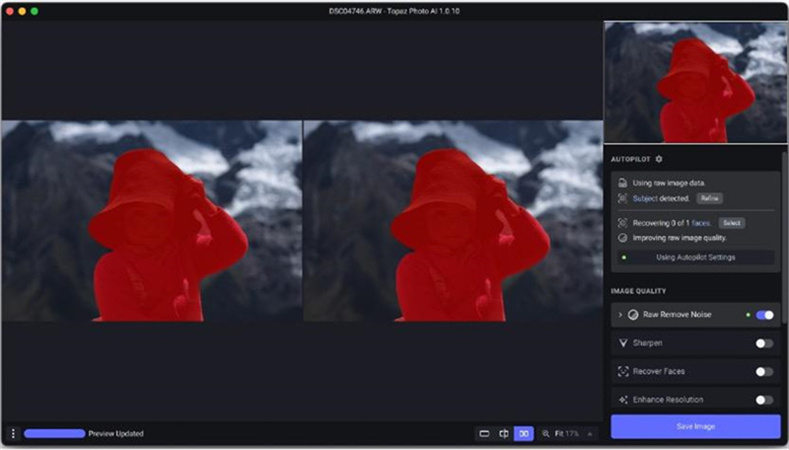
يأتي Topaz Photo AI مع ميزة جديدة رائعة تسمى "Autopilot"، التي تقوم بالكشف عن الأمور التي تحتاج إلى تصحيحها في صورك. تكون هذه الميزة مُفعلة تلقائيًا وتعمل عند استيراد الصورة. يساعد Autopilot في اكتشاف الوجوه والجوانب المتعددة قبل تطبيق التعديلات التلقائية.
٢. إزالة الضبابية
يأتي Topaz Photo AI مع ميزات رائعة لإزالة الضبابية، ويمكنك النظر في الدليل التفصيلي أدناه لترتيب الأمور.
-
١. قم بتشغيل Topaz Photo AI واستيراد الصورة إلى واجهة Topaz AI.

-
٢. الآن، سيتعرف Autopilot تلقائيًا على التعديلات المطلوبة في الصورة. بعد فتح نموذج الضبابية، يجب عليك اختيار رمز تقليل الضبابية القوي أو العادي.

٣. تحسين الصورة
يمنحك Topaz Labs Photo AI ميزة تحسين الصورة لجعل الصور تبدو أوضح.
إليك كيفية القيام بذلك.-
١. قم بتصدير الصورة وانتقل إلى نموذج التحسين.
-
٢. بعد فتح نموذج التحسين، سترى ثلاث خيارات: Lens Blur، وStandard Blur، وMotion Blur. يمكنك الحصول على النتائج المرغوبة عن طريق ضبط الوضوح والقوة.

الجزء الثالث: أفضل بدائل لـ Topaz Photo AI لتحسين صورك بسهولة
اختيار Topaz Labs Photo Enhancer هو فكرة رائعة، ولكن إذا لم تعجبك فكرة استخدامه وتنوي البحث عن بديل، فإن HitPaw FotorPea متاح لمساعدتك. بالإضافة إلى تقديم ٦ نماذج ذكاء اصطناعي مذهلة، يتميز HitPaw FotorPea بواجهة مستخدم بسيطة مما يجعلها سهلة الاستخدام للمبتدئين.

بالإضافة إلى السماح لك بإزالة الضبابية من الصور وإصلاح الصور المبهمة وتلوين الصور السوداء والبيضاء، يشمل HitPaw FotorPea كل الأساسيات.
- يسمح لك بتحسين جودة الصور تلقائيًا
- لا يقلل من جودة الصور
- يدعم Windows وMac
- لدية ستة نماذج ذكاء اصطناعي قوية
- تحسين عدة صور في وقت واحد
- إزالة الضبابية والتشويش
إليك كيفية استخدام HitPaw FotorPea
-
الخطوة ١: قم بتشغيل HitPaw FotorPea واضغط على أيقونة اختيار الملف لتحميل الصورة.

-
الخطوة ٢: بعد تحميل الصورة، ستحتاج إلى اختيار نموذج الذكاء الاصطناعي الذي ترغب في تطبيقه والنقر عليه بعد ذلك.

-
الخطوة ٣: بعد تطبيق نموذج الذكاء الاصطناعي، ستحتاج إلى معاينة الصورة والنقر على أيقونة التصدير لتنزيل الصورة.
ختامًا
في معاينة Topaz Photo AI، قد ناقشنا جميع ميزات هذه الأداة لتحسين جودة الصور وكيف يمكن أن تكون فكرة رائعة بالنسبة لك.
بالإضافة إلى استكشاف جميع ميزات Topaz AI Photo، قمنا أيضًا بكشف دليل تفصيلي خطوة بخطوة لاستخدام Topaz Photo AI. إذا كنت تبحث عن بديل لـ Topaz Photo AI، فقد أوصينا بـ HitPaw FotorPeaفي هذا السياق.



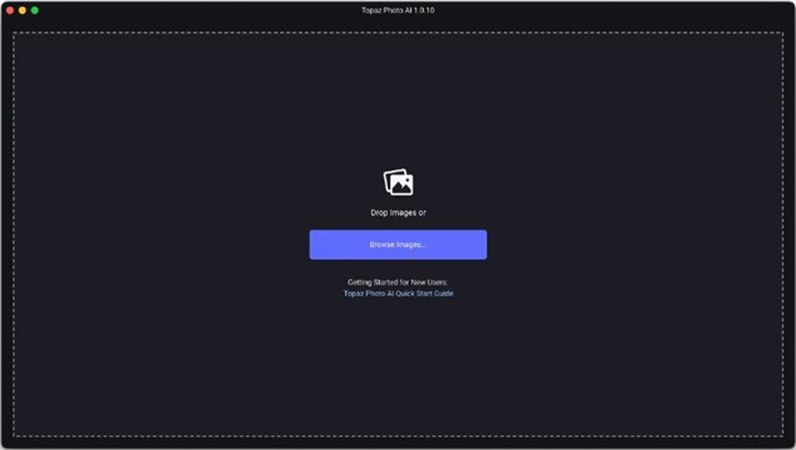
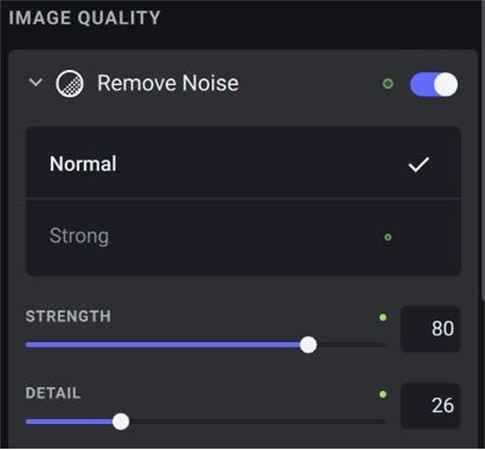
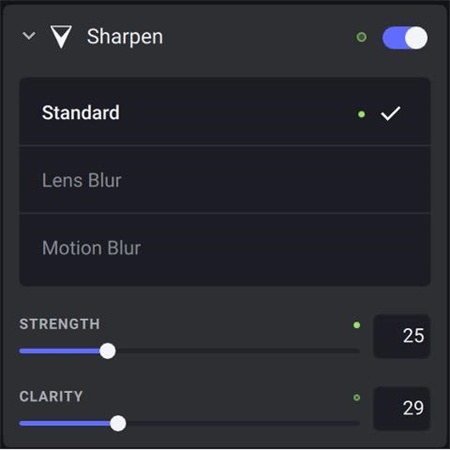







 HitPaw VikPea
HitPaw VikPea HitPaw Watermark Remover
HitPaw Watermark Remover 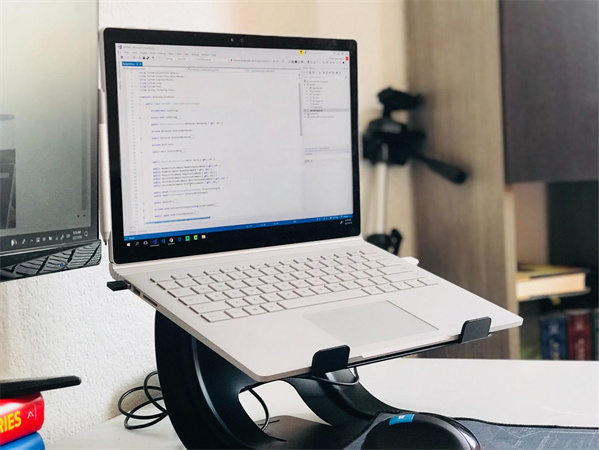



شارك هذه المقالة:
حدد تقييم المنتج:
محمد أمين
محرر HitPaw
أعمل بالقطعة منذ أكثر من خمس سنوات. دائمًا ما يثير إعجابي عندما أجد أشياء جديدة وأحدث المعارف. أعتقد أن الحياة لا حدود لها لكني لا أعرف حدودًا.
عرض كل المقالاتاترك تعليقا
إنشاء التعليقات الخاص بك لمقالات HitPaw